windows10怎样设置合上盖以后不进入休眠 win10设置合上盖不进入休眠图文教程
发布时间:2015-09-17 14:24:47 作者:佚名  我要评论
我要评论
今天小编为大家带来了windows10怎样设置合上盖以后不进入休眠 win10设置合上盖不进入休眠图文教程,感兴趣的朋友们可以跟着小编去下文了解一下哦
电脑在默认情况下,合上盖子就会进入睡眠状态那么如何设置windows10电脑在合上盖子仍然不进入睡眠状态呢?

1、打开控制面板

2、找到电源选项
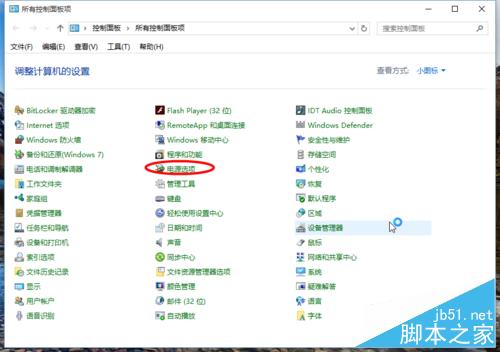
3、找到更改计算机睡眠的时间

4、找到左侧的关闭显示器和使计算机进入睡眠状态

5、都改为从不,然后点击保存修改
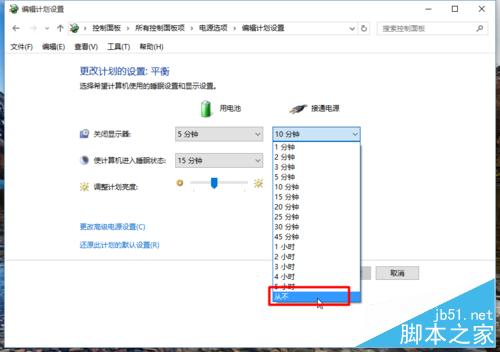

以上就是小编带来的windows10怎样设置合上盖以后不进入休眠 win10设置合上盖不进入休眠图文教程,希望能够帮助到大家!
相关文章
- 当我们经常不在电脑前时,想设置一段时间后系统自动休眠。这样既可以省电又可以保护电脑。那么win10休眠选项在哪里设置?如何设置?下面小编就为大家介绍一下,来看看吧2015-08-29
- win10怎么开启电脑自动设置时间功能?电脑的时间总是不对,怎么才能调整成正常的北京时间呢?下面我们一起来看看win10开启自动设置时间功能的方法,需要的朋友可以参考下2015-08-17
- 有朋友反映win10在开机、关机的电源管理位置看不到休眠功能了,但是但休眠模式还在的,怎么开启win10休眠功能2015-08-08
- 在Windows早期版本我们就已经发现了“上帝模式”的存在,上帝模式(GodMode)始见于国外网站“Geek In Disguise”。所谓的“上帝模式”,其实就是新建一个命名为带有GUID后缀2015-08-06
Windows 10正式版为什么没有休眠选项? 找回win10休眠选项的方法
Windows 10正式版为什么没有休眠选项?默认情况下,点击Win 10开始菜单中的“关机”按钮弹出的菜单中没有“休眠”选项,下面我们就通过设置来打开休眠选项,需要的朋友可以2015-08-01- 我们知道Windows有休眠功能,但是占用系统盘空间(大概有3个G左右),如果你不需要休眠,如何彻底删除Windows的休眠文件hiberfil.sys呢,请看下文2015-03-13
- Win10开始菜单的关机按钮没有休眠选项,如何把休眠功能添加到关机选项呢?下面有个不错的方法,大家可以看看2015-01-11
- 休眠状态既可以使电脑处于无操作的状态,又避免了关机之后还要重新开机的麻烦,下面以图文的形式为大家介绍下设置休眠时间的方法2015-01-11


最新评论